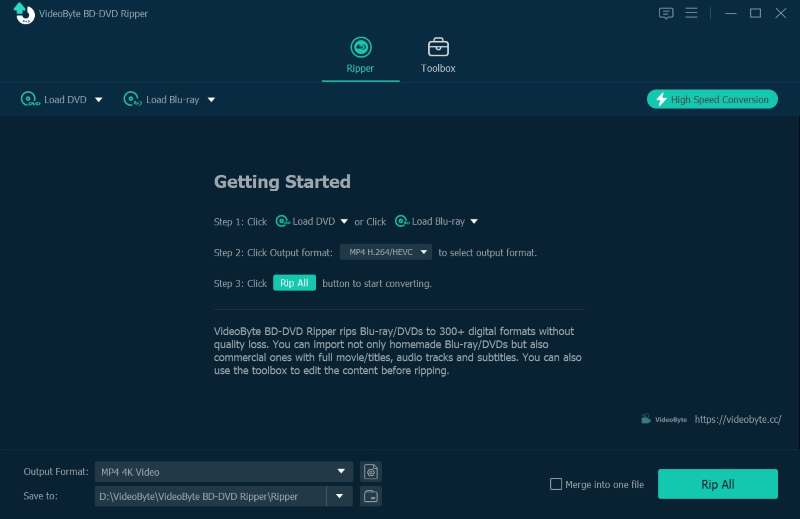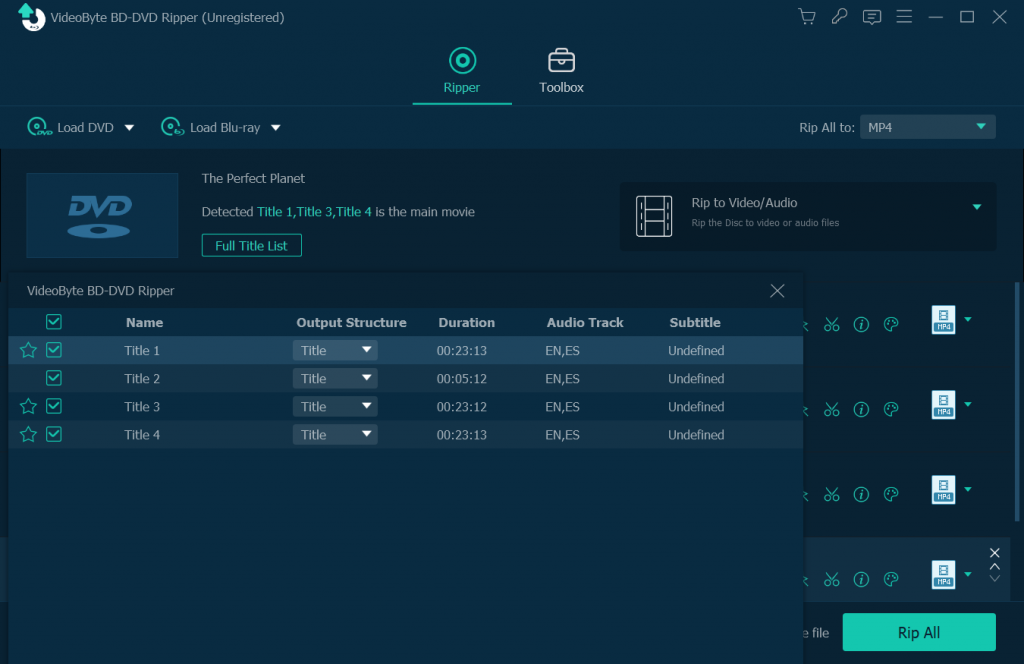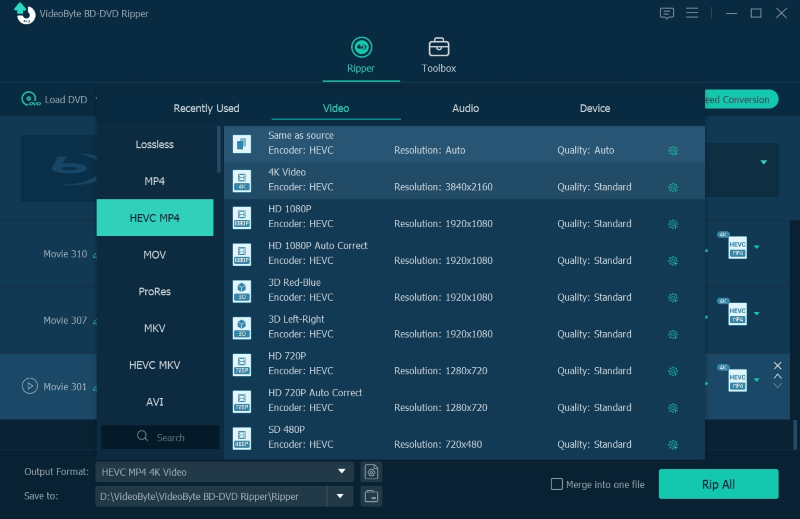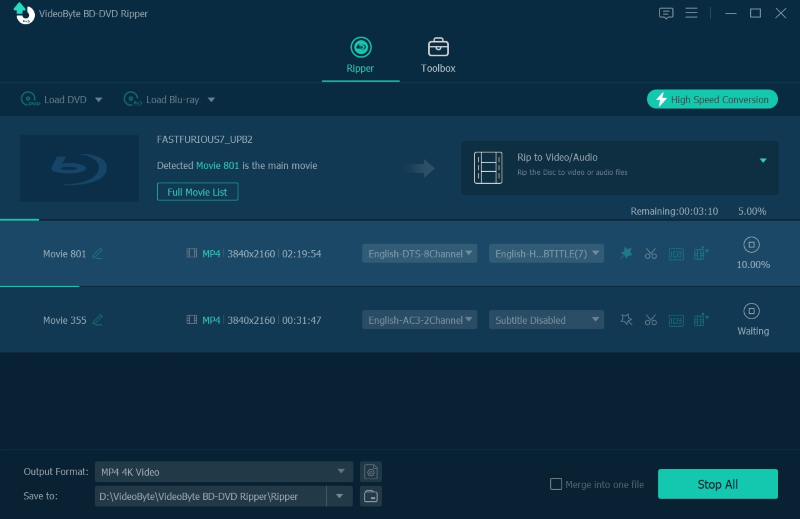眾所周知,攜帶DVD很麻煩。要擺脫光碟機並在任何地方播放 DVD 上的電影/劇集,你需要知道 如何翻錄 DVD 轉換為數位格式、ISO 檔案或 DVD 資料夾。翻錄 DVD 中的電影是一件費時的事。然而,一旦您了解了這裡 5 種神奇的 DVD 翻錄方法,這一切都將變得輕而易舉。此後,您可以在任何裝置上靈活播放 DVD。現在,選擇一種喜歡的方式並表演魔術。
方法 1. 如何在 Windows/Mac 上以無損品質翻錄 DVD(建議)
最適合: 透過非常簡單的步驟從 DVD 無損翻錄視頻
評價:⭐⭐⭐⭐⭐
VideoByte BD-DVD 開膛手是一款功能齊全的 DVD 和藍光光碟翻錄軟體。憑藉其最先進的保護去除技術,它可以突破 APS、CSS、ARccOS、CPRM、AACS、BD+ 和 Cinavia 等版權保護的障礙。此外,其直覺的介面可讓您輕鬆地將 DVD 翻錄為 300 多種數位格式、ISO 檔案或無損品質的 DVD 資料夾。更好的是,它允許您在翻錄之前保存選定的標題、章節、音軌和字幕。
- 可翻錄所有類型的藍光/DVD 光碟;
- 將翻錄過程加快 6 倍;
- 300+主流視訊/音訊輸出格式;
- 輸出視訊/音訊無品質損失;
- 保留所有字幕和音軌;
支援的作業系統:
Windows 10/8/7/Vista/XP(SP2 或更高版本); Mac OS X 10.7 或更高版本
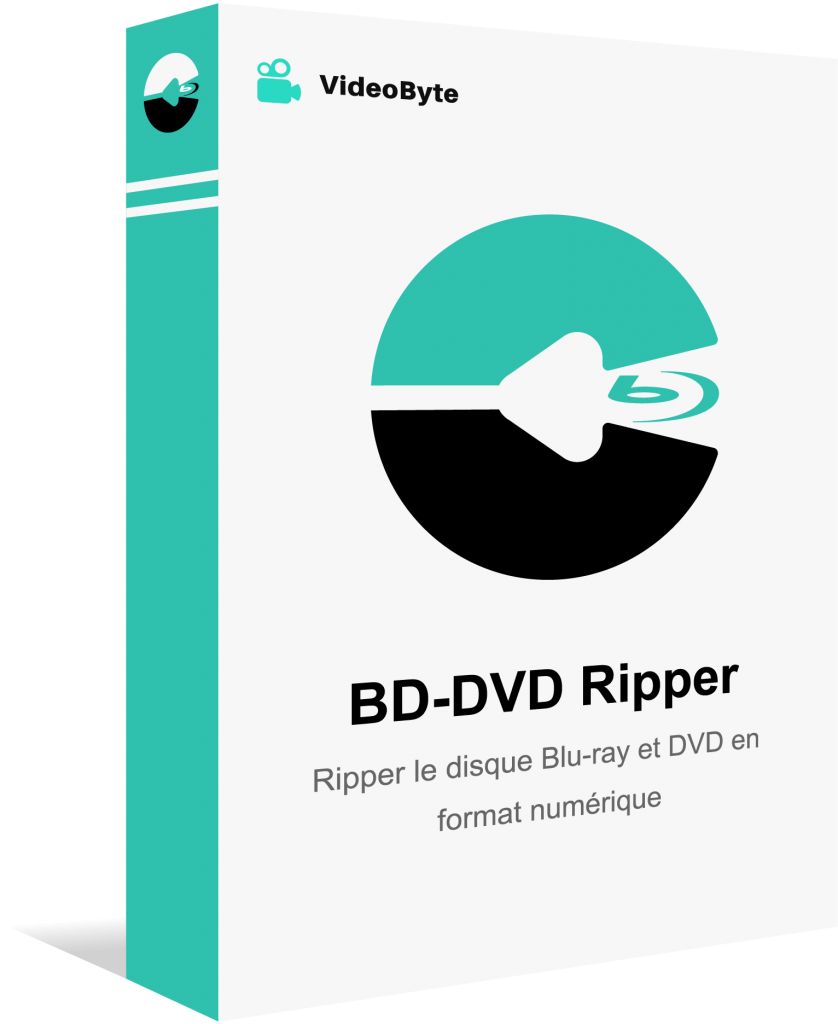
使用 VideoByte BD-DVD Ripper 翻錄 DVD 的逐步指南
步驟 1. 裝入 DVD 光碟
首先,安裝 VideoByte BD-DVD Ripper 並執行程式。建議在對註冊許可證進行計費之前先試用其免費版本。現在,請將您的 DVD 光碟插入計算機,然後選擇 載入 DVD >> 載入 DVD 光碟 位於 VideoByte BD-DVD Ripper 主來源的左上角。
步驟 2. 選擇要翻錄的標題
預設情況下,將翻錄所有影片的整個 DVD 光碟。如果您只想儲存一張 DVD 光碟的某些標題,請按一下 完整電影列表 當程式完成載入 DVD 時。
步驟 3. 選擇目標輸出格式
選擇標題後,您可以轉到 翻錄到 或者 全部撕毀 並選擇 MP4、MKV 或其他格式來匯出 DVD 媒體。也將提供定義選項供選擇。
步驟 4. 在 Windows/Mac 上翻錄 DVD
預設全部完成後,點選 全部撕毀 按鈕並繼續翻錄 DVD。 VideoByte BD-DVD Ripper 只需要一段時間即可為您完成翻錄。
下面是詳細的教學指南。
| 優點 | 缺點 |
|
|
方法 2. 如何使用 VLC Free 翻錄 DVD
最適合: 跨平台自由翻錄 DVD 光碟
評價:⭐⭐⭐
很多人都非常熟悉 可見光通信,一款免費媒體播放器,具有串流常規媒體和 DVD 內容的強大能力。你們中的一些人可能已經在電腦上安裝了 VLC。實際上,該程式帶來了隱藏的翻錄功能,可以幫助您 將影片從 DVD 翻錄為數位格式 無需任何額外費用。
以下是如何透過 VLC 從 DVD 上撕下電影的方法。
- 請在您的電腦上安裝 VLC。然後插入您要翻錄的 DVD 並開啟程式。
- 選擇 媒體 >> 轉換/儲存 >> 光碟 載入插入的 DVD 光碟以準備翻錄。
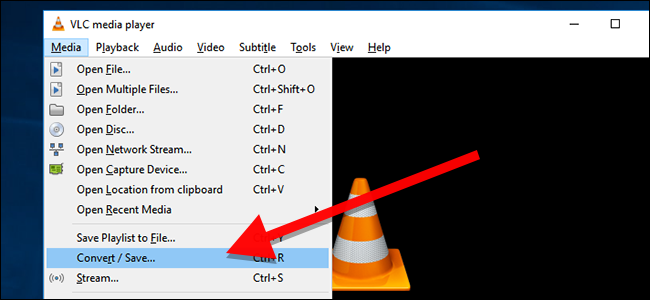
點選 轉換/保存 在下一步中,請配置編碼器以匯出媒體。
確認翻錄並等待 VLC 為您完成此過程。
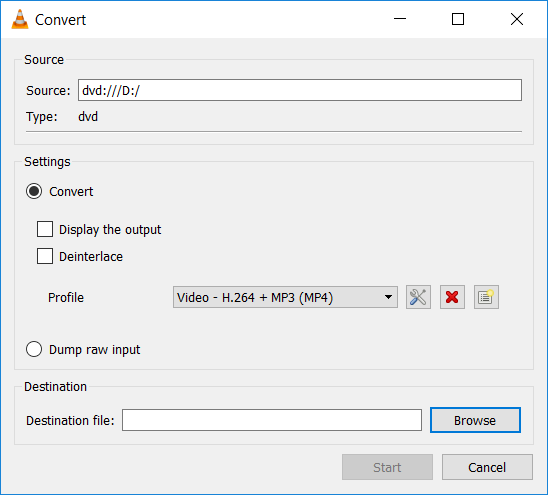
優點
|
缺點
|
|
|
方法 3. 如何使用 HandBrake 翻錄 DVD
最適合: 透過更多自訂設定自由翻錄 DVD
評價:⭐⭐⭐⭐
接下來,讓我們來看看另一個免費選項,可以在 Windows/Mac 上免費從 DVD 翻錄影片。那是 手煞車。 Handbrake 與藍光和 DVD 翻錄良好相容,具有易於使用的程式功能和良好的輸出品質。您會發現翻錄 DVD 非常簡單,而且效果令人滿意。更重要的是,它的自訂設定可以幫助您以您喜歡的方式個性化 DVD 輸出!
以下是如何 將 DVD 翻錄為 MP4 透過手煞車。
- 插入 DVD 光碟並在電腦上執行 Handbrake。
- 在手煞車中,點擊 開源 按鈕先載入 DVD。
- 隨後,個人化翻錄設置,包括選擇編碼器以及字幕或音軌以翻錄 DVD 光碟。
- 輕敲 開始編碼 繼續翻錄光碟
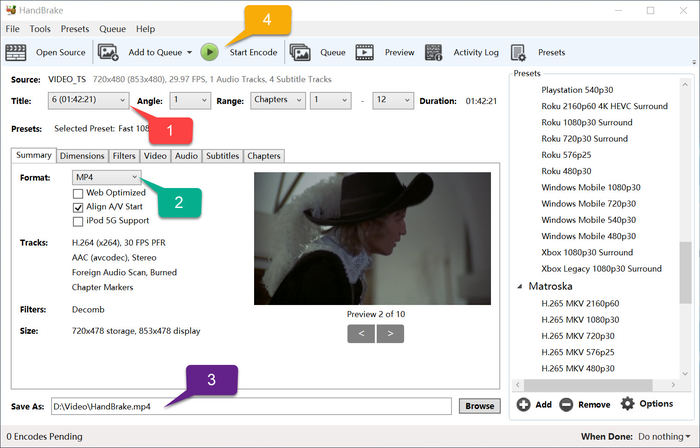
優點
|
缺點
|
|
|
方法 4. 如何僅使用 MakeMKV 將 DVD 翻錄為 MKV
最適合: 免費從 DVD 獲得真正的無損媒體輸出
評價:⭐⭐⭐
對於那些對以完全無損的品質從 DVD 中翻錄影片抱有很高期望的人來說, 製作MKV 是您不應忽視的正確選擇。儘管 MKV 是該程式提供的唯一輸出編碼器,但翻錄確實會保留完整的清晰度,而不會為您進行任何壓縮。當然,輸出檔案大多非常大,這是一個缺點。
以下過程示範如何使用 MakeMKV 從 DVD 翻錄影片:
- 完成安裝並在桌面上啟動 MakeMKV。
- 插入DVD光碟,當MakeMKV偵測到它時,您可以選擇要翻錄的章節。
- 確認輸出位置以儲存匯出的媒體。
- 點選 製作MKV 現在按鈕,程式將為您啟動 DV 翻錄程序。
優點
|
缺點
|
|
|
方法 5. 如何使用內建工具在 Mac 上翻錄 DVD
最適合: 不想安裝第三方程式的 Mac 用戶
評價:⭐⭐⭐
macOS 中有一個內建的磁碟工具,可以幫助從 DVD 翻錄電影。只需按照以下步驟操作,即可了解如何在 Mac 上翻錄 DVD。
- 去 應用程式 >> 實用程式 打開 磁碟工具.
- 使用外部 Apple SuperUSB 光碟機將 DVD 光碟插入 Mac。隨後,點擊 新形象 沿著「磁碟工具」視窗頂部的中心定位光碟。
- 接下來,選擇一個 影像格式 作為 DVD/CD母帶 並設定 加密 到 沒有任何.
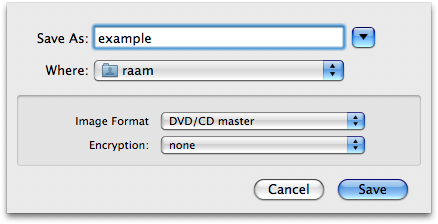
4. 繼續在 Mac 上翻錄 DVD 光碟。
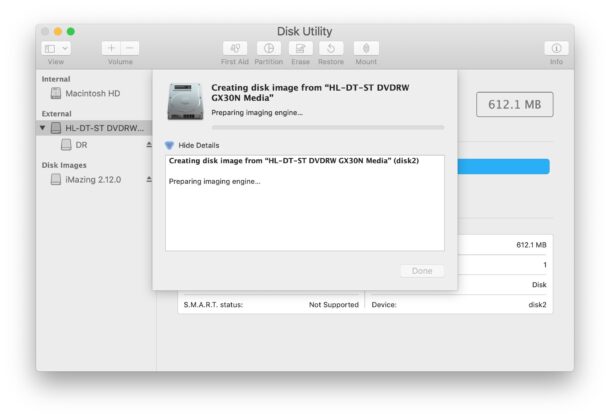
|
優點
|
缺點
|
|
|
在 Windows/Mac 上翻錄 DVD 的 5 種方法比較
在您獲得上述從 DVD 翻錄影片的方法的詳細操作指南後,讓我們看看下面的完整比較以選擇 最好的 DVD 翻錄器 為你。
VideoByte
|
可見光通信
|
手煞車
|
製作MKV
|
磁碟工具
|
|
支援的作業系統
|
Windows、蘋果系統
|
Windows、macOS、Linux
|
Windows、macOS、Linux
|
視窗
|
蘋果系統
|
撕裂速度
|
6X
|
1X
|
1X
|
1X
|
1X
|
無損品質
|
√
|
×
|
×
|
√
|
×
|
受保護的DVD
|
√
|
×
|
×
|
√
|
×
|
受保護的藍光
|
√
|
×
|
×
|
√
|
×
|
選定的標題/章節
|
√
|
×
|
√
|
×
|
×
|
設備預設
|
√
|
×
|
×
|
×
|
×
|
翻錄為數位格式
|
300 種格式
|
MP4、WebM、OGG、MP3
|
MP4、MKV、MP3
|
MKV
|
×
|
翻錄至 ISO 文件
|
√
|
×
|
×
|
×
|
√
|
翻錄到 DVD/藍光資料夾
|
√
|
×
|
×
|
×
|
×
|
影片編輯器
|
√
|
×
|
×
|
×
|
×
|
關於如何將 DVD 翻錄到電腦(Mac 和 Windows)的常見問題解答
如何翻錄多集 DVD?
如果您有多集電視節目的 DVD,您可以考慮使用 VideoByte BD-DVD 開膛手 或 HandBrake 翻錄 DVD,以便將劇集輸出到單獨的影片檔案中。 VLC、MakeMKV 和磁碟工具不允許您選擇劇集並單獨儲存它們。
如何單獨翻錄 DVD 章節?
5項建議中,僅 VideoByte BD-DVD 開膛手 和 HandBrake 讓您可以選擇要從 DVD 翻錄的標題或章節。若要單獨翻錄 DVD 章節,不妨嘗試看看。
如何從 DVD 翻錄音訊?
若要將音訊從 DVD 翻錄為 MP3 或其他音訊格式, VideoByte BD-DVD 開膛手、VLC 媒體播放器和 HandBrake 可以使其成為可能。您可能需要按照上面的教學進行操作,並選擇輸出格式作為您所需的音訊格式。
如何翻錄受版權保護的 DVD?
大多數 DVD 抓取工具僅支援抓取自製或無保護的 DVD,您應該求助於專業的抓取工具,例如 VideoByte BD-DVD 開膛手,它可以輕鬆擺脫所有類型的版權保護,包括 APS、CSS、ARccOS、CPRM、AACS、BD+ 和 Cinavia。
最後的話
現在你一定已經學會了 如何翻錄 DVD。簡而言之,如果您打算翻錄不受保護的 DVD,免費 DVD 翻錄器是不錯的選擇。但是,如果您想要更多進階功能,例如保護移除、藍光支援、自訂 DVD 內容、超快翻錄速度和各種輸出選項,請選擇 VideoByte BD-DVD 開膛手,DVD收藏家和電影愛好者最愛的幫手。有了它,在 Mac 或 Windows 中翻錄 DVD 將變得輕而易舉!